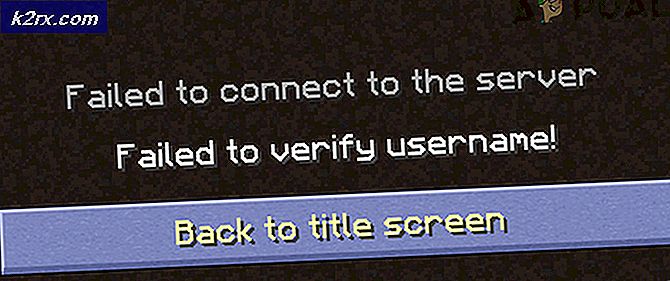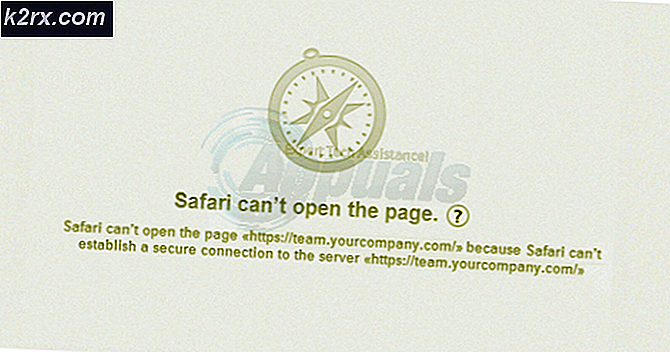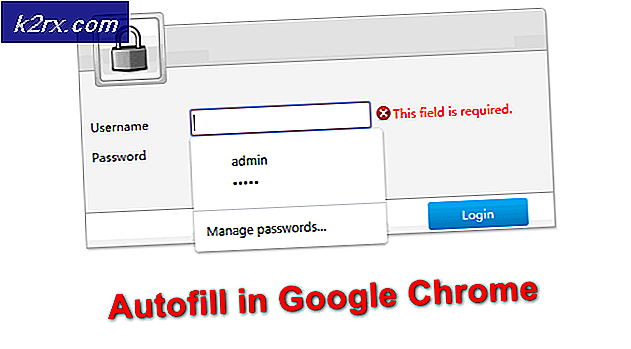SOLVED: Edge Over Tagen av softwareupdateproduct.com
Microsoft Edge har varit benägen att buggar sedan den släpptes. En sådan besvärlig fråga som har skapat svårigheter för många användare är att webbläsaren öppnar upp till samma webbplats (vanligtvis softwareupdateproduct.com) varje gång du startar den. Det är dock inte den värsta delen; Den värsta delen är att fliken blir låst och inte tillåter dig att göra någonting i webbläsaren.
De flesta människor tror att det här är ett virus eller ett spionprogram, men det är faktiskt bara en låst webbsida. När du startar om Edge öppnar du de tidigare öppnade sidorna och blir låst. Vi presenterar 2 metoder för att lösa problemet:
Metod 1: Rensa Browsing Data on Edge
Som första steg måste du öppna indirekt Edge. När du öppnar det normalt ser du BSOD igen så låt oss säga att det finns en länk i ditt email och du klickar på det för att öppna webbplatsen via Edge. (Kom ihåg att Edge behövs för att vara standardwebbläsaren för att den här metoden ska fungera, om så inte är fallet kan du prova den andra metoden och hoppa över nästa steg.) När webbläsarfönstret öppnas för dig borde du se två flikar : Den första kommer att vara den kränkande och den andra kommer att vara den webbplats som du försökte komma åt via länken.
HÄR FÖR ATT INTE ÖPPNA DEN OFFENTLIGA TABELLEN; STÄLL INTE LÄCKLIGEN STÄNG DET MED ATT SKICKA KROSSKNAPPEN.
PRO TIPS: Om problemet är med din dator eller en bärbar dator, bör du försöka använda Reimage Plus-programvaran som kan skanna förvaret och ersätta korrupta och saknade filer. Detta fungerar i de flesta fall där problemet uppstått på grund av systemkorruption. Du kan ladda ner Reimage Plus genom att klicka härKlicka nu på knappen längst upp till höger i ditt webbläsarfönster. På rullgardinsmenyn, klicka på Inställningar . Sök nu i avsnittet Ta bort webbläsardata . Klicka på knappen under den.
Följ instruktionerna på skärmen för att rensa webbläsningsdata.
Starta om Edge och se om felet fortfarande kvarstår.
Metod 2: Via Kommandotolken
Om Edge inte är din standardwebbläsare, så behöver du inte heller oroa dig. Gå igenom dessa steg:
Tryck på Windows-tangenten + X för att öppna menyn ovanför startknappen uppåt.
Klicka på Kommandoprompt (Admin) från listan.
I terminalen skriver du det här kommandot: starta Microsoft-kanten: http: //www.microsoft.com och tryck på enter.
MS Edge bör öppnas nu med dig med den förekommande fliken till vänster. Klicka på korsknappen för att stänga den och följ steg 2 och 3 från ovanstående metod.
PRO TIPS: Om problemet är med din dator eller en bärbar dator, bör du försöka använda Reimage Plus-programvaran som kan skanna förvaret och ersätta korrupta och saknade filer. Detta fungerar i de flesta fall där problemet uppstått på grund av systemkorruption. Du kan ladda ner Reimage Plus genom att klicka här